Afficher un rapport sur les invitations à des enquêtes
Un enregistrement d’invitation à une enquête est créé pour chaque courrier électronique d’enquête envoyé, manuellement ou avec Power Automate. Les invitations à une enquête associées à une enquête sont disponibles dans l’onglet Envoyer.
Les statistiques d’invitation à l’enquête suivantes sont affichées dans la partie supérieure de la page, et un graphique Suivi des invitations s’affiche sous les statistiques :
Total des invitations : affiche le nombre total d’invitations à des enquêtes envoyées.
Répondu : affiche le nombre total de destinataires qui ont répondu aux invitations à l’enquête.
Note
- La valeur affichée dans cette vignette n’inclut pas les réponses reçues via des supports autres que l’invitation par e-mail. La valeur sera différente du nombre total de réponses affichées dans le rapport de réponse à l’enquête, car elle inclut les réponses reçues sur tous les supports.
- Si vous appliquez un filtre, celui-ci est appliqué sur le nombre total d’invitations envoyées. Par exemple, vous avez envoyé 20 invitations le mois dernier, mais avez reçu 10 réponses le mois dernier et 10 réponses le mois en cours. Si vous appliquez le filtre pour le mois dernier, le nombre de réponses affiché sera 20, car il s’agit des réponses reçues pour les invitations envoyées le mois dernier. Cependant, le nombre de réponses pour le mois dernier affiché sera 10 dans le rapport de réponse à l’enquête, car celui-ci présente les réponses reçues au cours de la période sélectionnée.
Non répondu : affiche le nombre total de destinataires qui n’ont pas répondu aux invitations à l’enquête. Un graphique à secteurs s’affiche ; il présente la distribution des invitations à l’enquête par statut :
Non lu : L’e-mail d’invitation à l’enquête n’a pas été lu.
Lu : L’e-mail d’invitation à l’enquête a été lu ou ouvert.
Ouvert : L’enquête a été ouverte, mais n’a pas encore été complétée.
Note
Lorsqu’un e-mail est envoyé, le serveur de boîte aux lettres du destinataire peut avoir des stratégies de sécurité en raison desquelles l’e-mail est analysé avant d’être remis dans la boîte de réception du destinataire. Cela peut entraîner le marquage de l’e-mail comme Lu ou Ouvert même si le destinataire n’a pas ouvert l’e-mail.
Non envoyé : affiche le nombre total d’invitations à des enquêtes qui n’ont pas été envoyées aux destinataires en raison d’une adresse e-mail incorrecte ou d’une autre erreur.
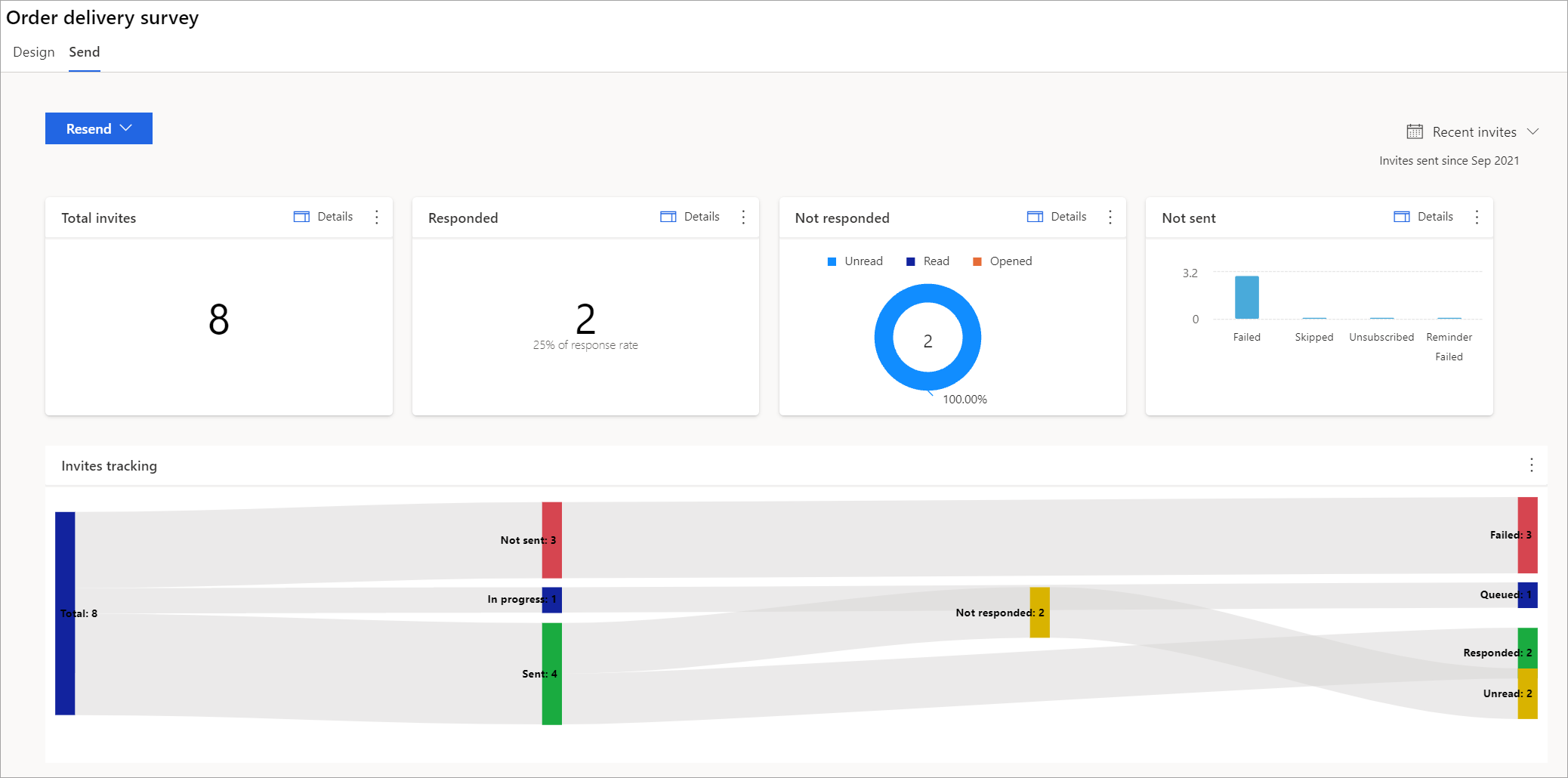
Afficher les détails de l’invitation
Vous pouvez afficher les détails d’une statistique d’invitation en sélectionnant Détails dans le coin supérieur droit de la vignette statistique. Par exemple, si vous souhaitez afficher des détails sur le nombre total d’invitations, sélectionnez Détails sur la vignette Total des invitations.
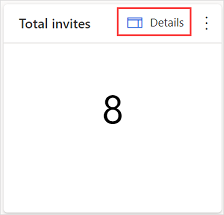
Les détails sont affichés sur un volet à droite de la page.
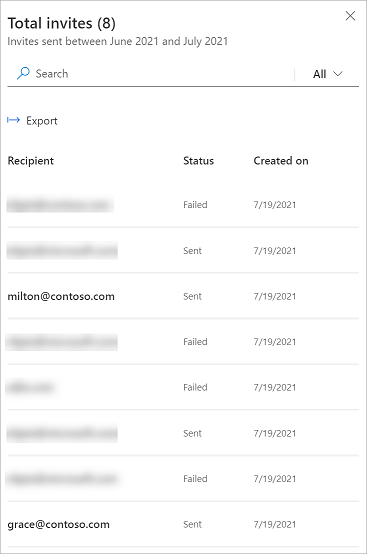
Pour rechercher un destinataire, entrez le nom ou l’adresse de messagerie du destinataire dans le champ Recherche. Les données sont filtrées pour afficher les résultats qui correspondent au critère de recherche.
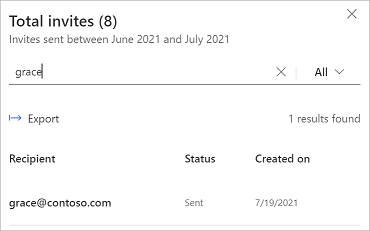
Par défaut, la vignette Nombre total d’invitations affiche les détails de toutes les statistiques. Vous pouvez afficher les détails d’une statistique spécifique en sélectionnant le filtre Tous dans le champ Recherche, puis en sélectionnant l’option souhaitée.
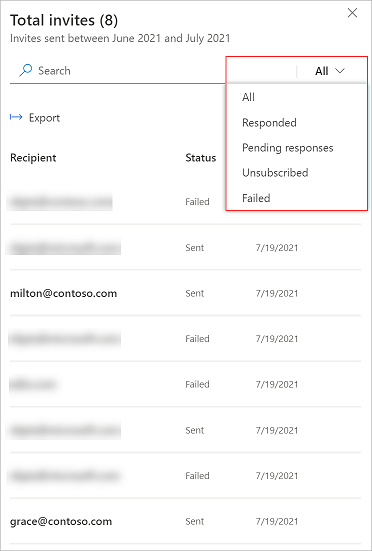
Par exemple, l’image suivante montre les détails des invitations ayant échoué.
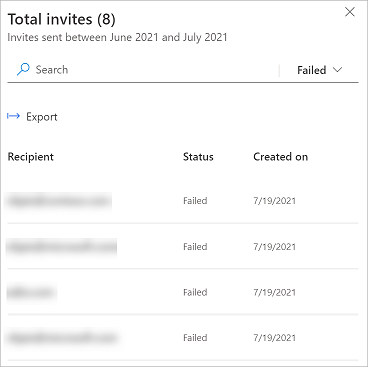
Filtrer les détails de l’invitation
Vous pouvez filtrer les données dans le rapport d’invitation en utilisant le filtre Mois en cours . Sélectionnez Le mois dernier, Les 3 derniers mois ou Personnalisé et créez la plage de mois qui vous intéresse.
Note
Les invites sont stockées en temps UTC. Quand vous sélectionnez un filtre, les invitations sont filtrées en fonction de l’heure UTC. Par conséquent, vous constaterez peut-être une différence dans le nombre d’invitations affichées en fonction de votre fuseau horaire.
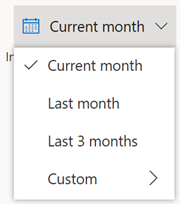
Exporter les détails de l’invitation
Vous pouvez exporter les détails de l’invitation dans un fichier CSV, soit à partir de la vignette de statistique, soit à partir du volet des détails de l’invitation.
Pour exporter les détails de l’invitation à partir de la mosaïque de statistiques
Dans la vignette de statistique, sélectionnez les points de suspension verticaux
 , puis sélectionnez Exporter.
, puis sélectionnez Exporter.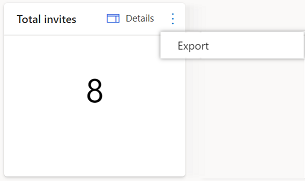
Dans le message de confirmation, sélectionnez Exporter.
Pour exporter les détails de l’invitation à partir du panneau des détails de l’invitation
Dans le volet des détails de l’invitation, sélectionnez Exporter.
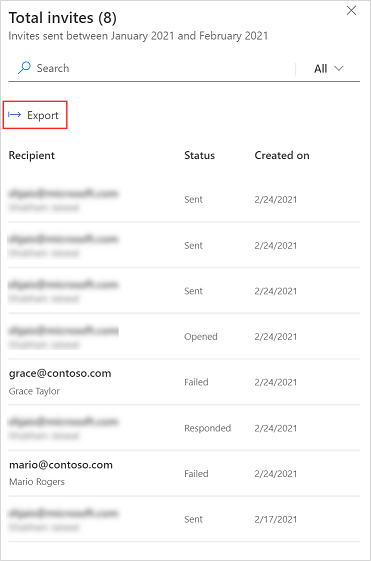
Dans le message de confirmation, sélectionnez Exporter.
Supprimer une invitation à une enquête
Vous pouvez supprimer une invitation à une enquête dont vous n’avez plus besoin. Pour supprimer une invitation à une enquête, accédez au volet des détails de l’invitation, survolez l’invitation, sélectionnez Supprimer, puis sélectionnez Supprimer dans le message de confirmation.
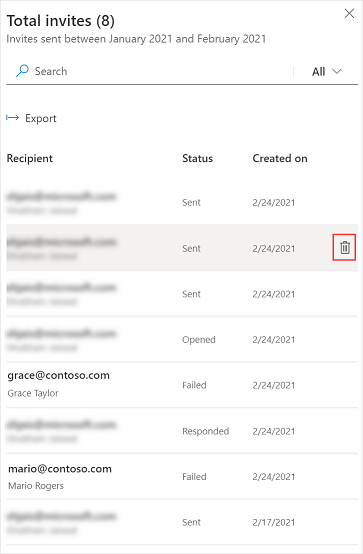
Voir aussi
Envoyez une enquête pour obtenir des réponses
Travailler avec les paramètres de distribution d’enquête
Envoyer une enquête en utilisant le compositeur d’e-mails intégré